予定を作ってみよう(旅のしおり形式)

Announceで予定を作成する基本手順を紹介します。
1日のなかで複数のスケジュールを登録できる旅のしおり形式で、主に旅行などの予定として使うのにぴったりです。
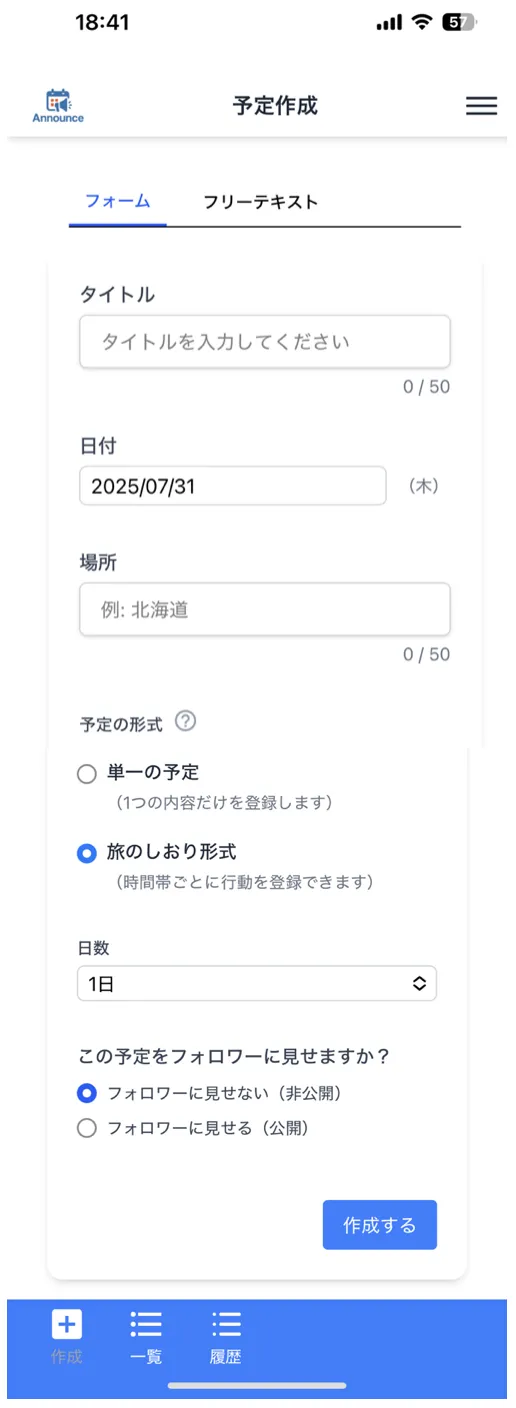
1. タイトルの入力
どんなことをするのか、具体的にわかるタイトルを入力します。例えば「弾丸京都旅行」など、予定の内容が一目でわかるようにしましょう。
2. 日付の入力
予定の日付を選択します。カレンダーから直接選ぶことができます。例えば「2025年10月12日」など、具体的な日付を設定します。
3. 場所の入力
予定の開催場所を入力します。例えば「京都」など、具体的な場所を記入しましょう。
4. 予定の形式
予定の形式を選択します。Announceでは「単一の予定」と「繰り返しの予定」が選べます。
今回は「旅のしおり形式」を選択します。
5. 日数
予定が何日にわたるかを選択します。
今回は弾丸旅行なので1日のままにします。
もし複数日にわたる場合は、例えば「2日」などを選択すると、予定がグルーピングされます。
6. フォロワーに見せるかどうか
フォロワーに見せるかどうかを選択します。
Announceでは、フォロワーに予定を共有することができます。
もしフォロワーに見せたい場合は「フォロワーに見せる」を選択してください。
※フォロー機能については別記事で紹介します。
今回はデフォルト設定のままで大丈夫です。
予定の登録は完了です。
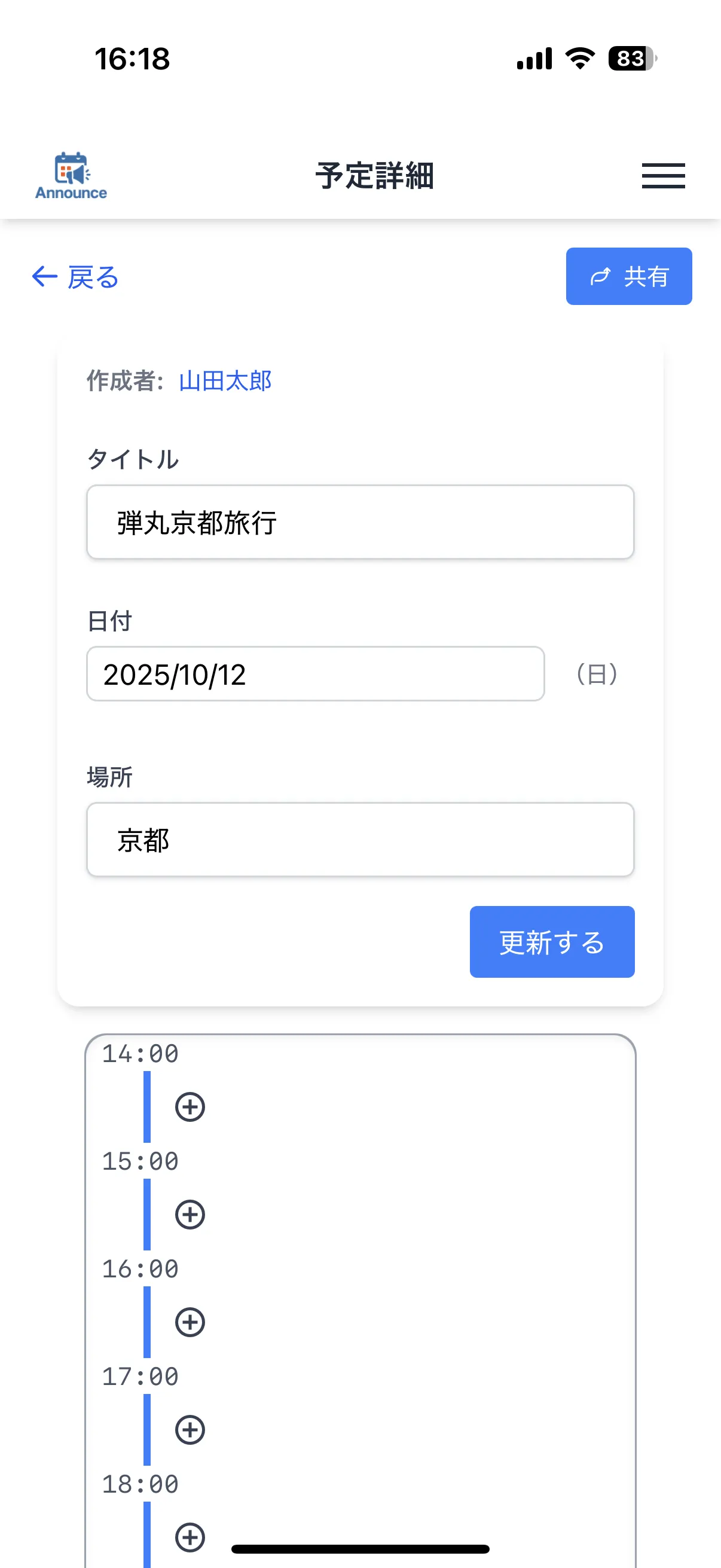
次はスケジュールを登録していきます。
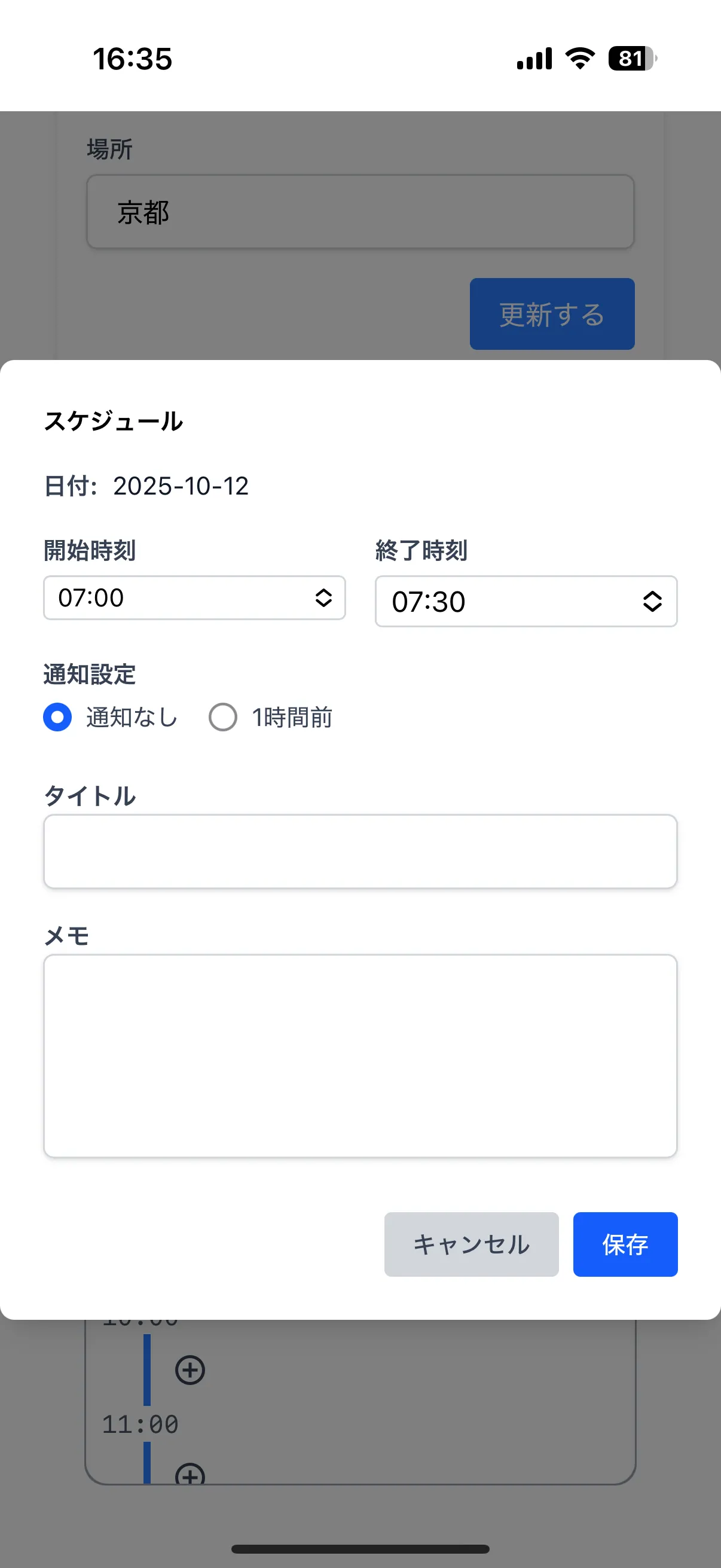
1. スケジュールの入力
タイムラインの「プラスマーク」をタップして、スケジュールを入力します。
例えば「10:00 京都駅到着」など、具体的な時間と内容を入力します。
タイムラインをスケジュールで埋めました
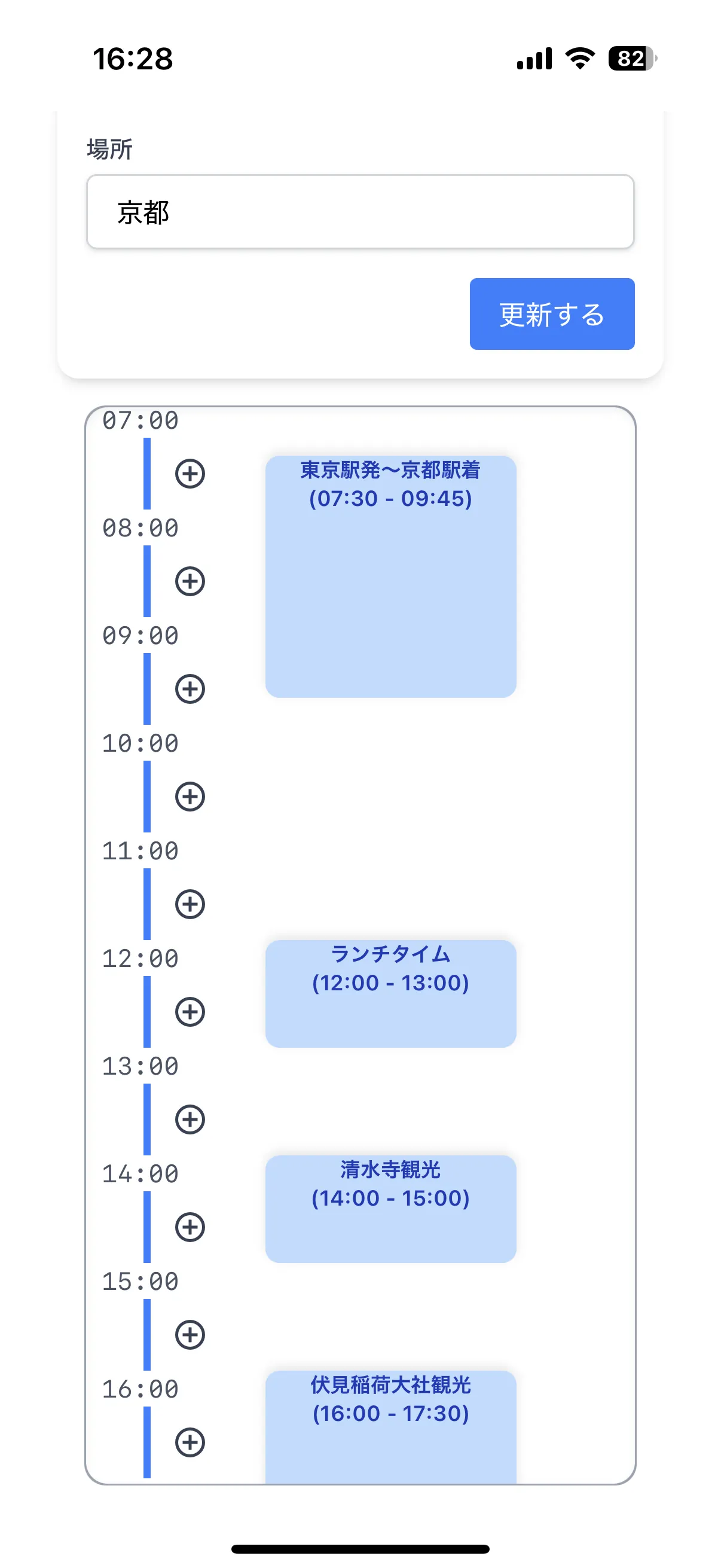
これで、Announceでの予定作成が完了しました。
登録した予定は、URLを共有することで簡単に他の人と共有できます。
予定の共有についてはこちらをご覧ください。